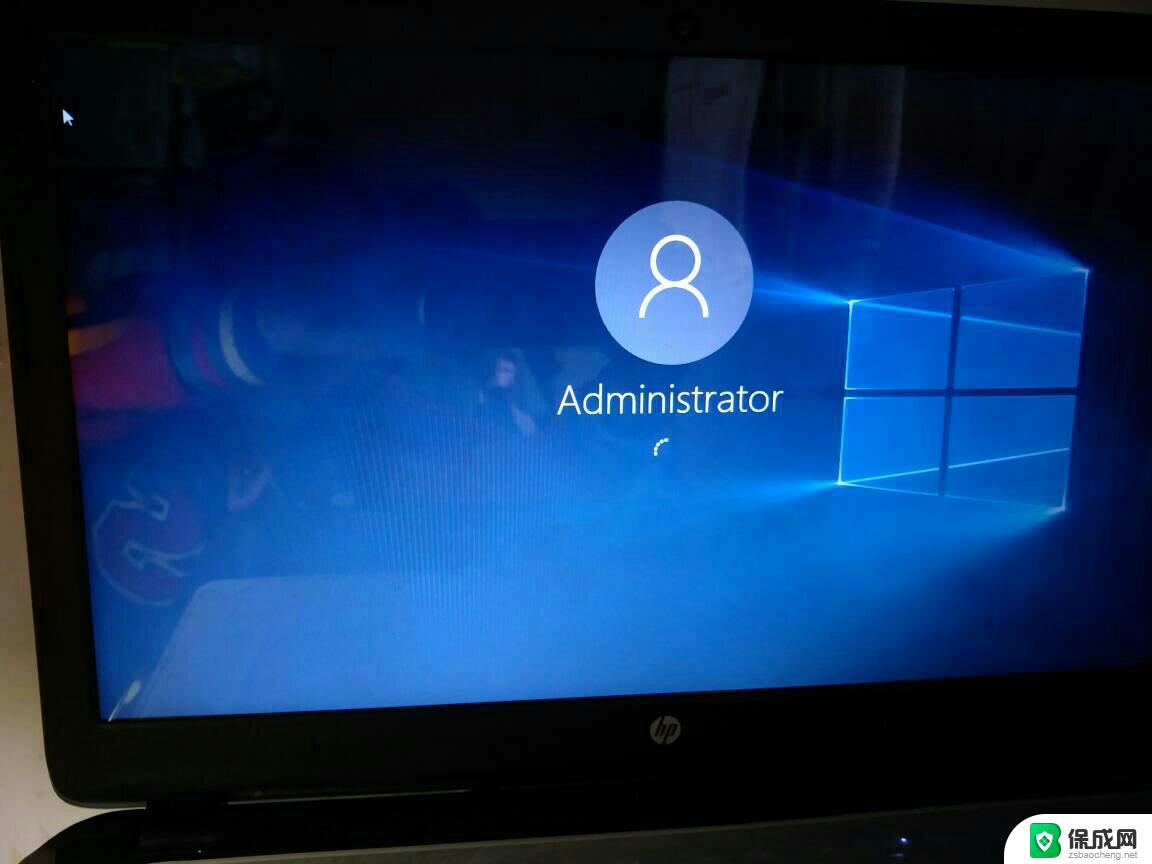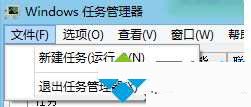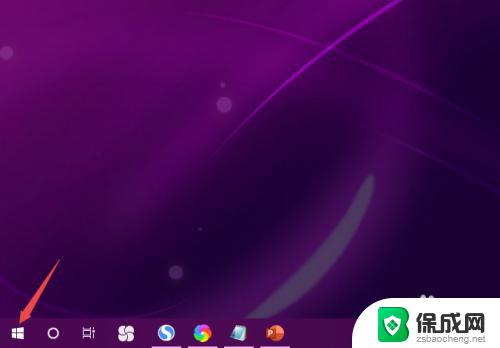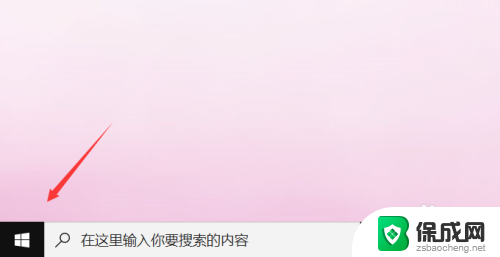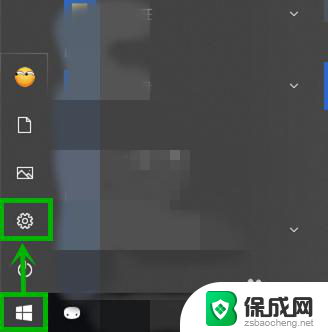电脑输完密码一直转圈打不开机 win10输入密码后一直在加载界面解决方法
更新时间:2023-11-19 17:02:04作者:xiaoliu
电脑输完密码一直转圈打不开机,在使用Windows 10的过程中,有时我们可能会遇到一个令人沮丧的问题:电脑输完密码后,屏幕却一直停留在加载界面,无法正常开机,这种情况常常让人感到困惑和无奈,毕竟我们希望能够快速进入系统进行工作或娱乐。幸运的是这个问题并不是无解的。接下来我们将为大家介绍一些解决方法,帮助您轻松应对这一困扰。
具体步骤:
1.首先我们需要在开机界面马上关机 然后在进去开机界面马上关机,重复三次 有的人电脑不能关机那么就直接拔电源 这个不会损坏电脑的 是win系统里面有这样一个防护设置
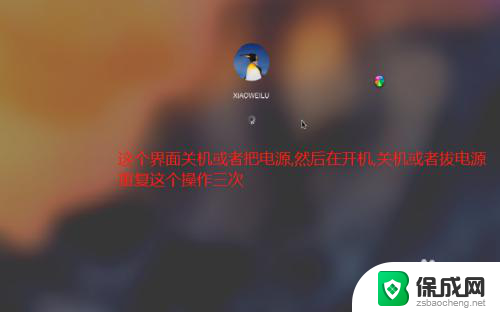
2.第四次开机他会出来不一样的界面了,系统版本不一样有的是显示启动界面我们点击重新启动,有的是直接出来了安全模式
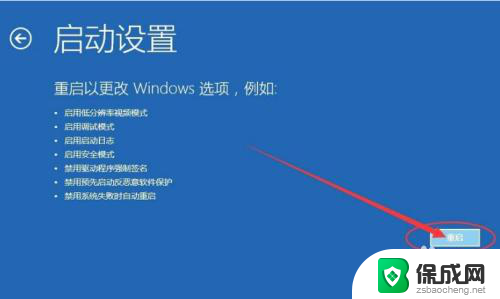
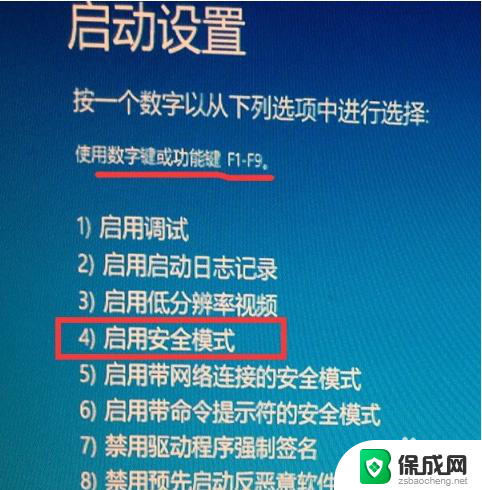
3.我们出来了安全模式 直接按键盘的F4 进去安全模式
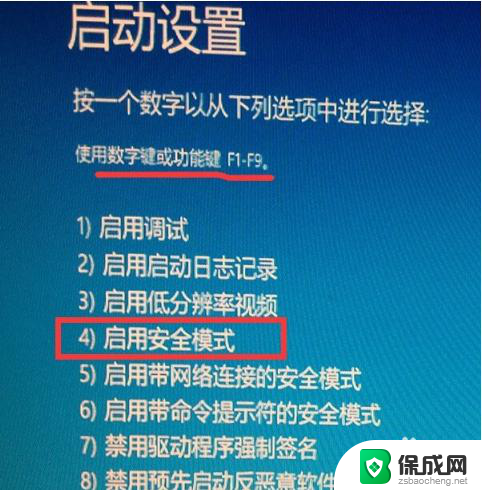
以上就是电脑输完密码一直转圈打不开机的全部内容,有出现这种现象的朋友可以尝试以上方法来解决,希望对大家有所帮助。